我们在操作电脑的时候,常常会遇到新电脑安装鼠标无法使用问题的处理方法,在操作win10电脑的过程中常常不知道怎么去解决win10系统新电脑安装鼠标无法使用的问题,有什么好的方法去处理win10系统新电脑安装鼠标无法使用呢?今天本站小编教您怎么处理此问题,其实只需要首先确定是哪出了问题。一般的解决思路是先关机重启电脑,试试是否能正常使用。或者拔下鼠标换其他插口,重启电脑尝试,台式机的话主机箱前插口很容易损坏,可以换到后面的插口。就可以完美解决了。下面就由小编给你们具体详解win10系统新电脑安装鼠标无法使用的图文步骤:
方法/步骤
1:首先确定是哪出了问题。一般的解决思路是先关机重启电脑,试试是否能正常使用。
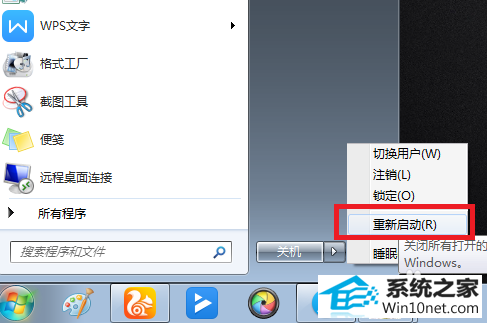
2:或者拔下鼠标换其他插口,重启电脑尝试,台式机的话主机箱前插口很容易损坏,可以换到后面的插口。

3:以上方法不行,考虑是否是因为驱动程序没有安装上或者需要更新驱动导致,可以卸载驱动后,下载个驱动精灵进行驱动的更新和安装。下载更新方法:控制面板----设备管理器----鼠标usb
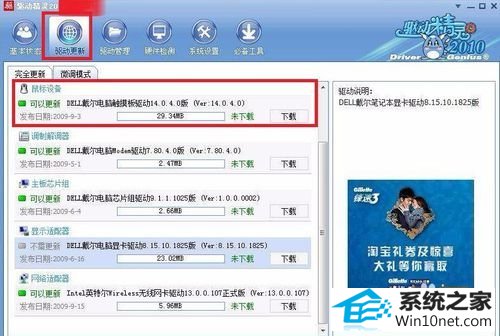
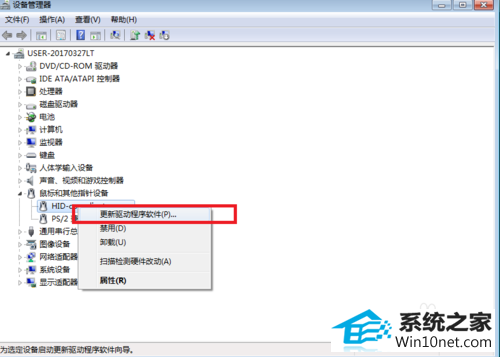
4:更换新的鼠标,可能是你用的那个鼠标异常损坏。

5:硬盘有坏道也可能影响鼠标的正常使用,建议下载个硬盘测试工具进行硬盘坏道检测,如果坏道过多影响使用,建议更换硬盘!
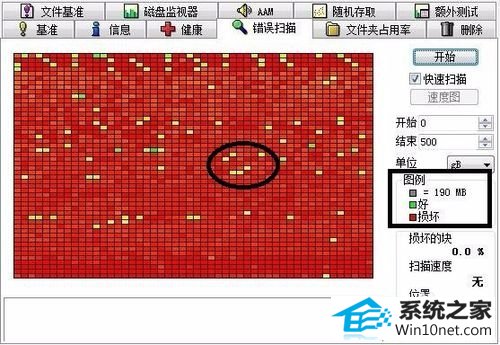
6:系统安装错误,去找一个纯净系统安装吧,一般换装新系统以后这种问题都会解决,驱动等也就自动安装和更新了!

------分隔线------
- 相关系统
- Win10纯净版系统下载












